마이크로소프트 윈도우 10은 2015년 07월 29일에 출시 된 크로스 플랫폼 운영체제로, 이후 T1 ~ 20H2 버전은 지원이 종료 되었고, 포스팅 시점 기준으로 최신 버전은 2023년 03월 14일 릴리즈 된 Windows 10 버전 22H2 OS 빌드 19045.2728 버전이 최신 버전 입니다. Windows 10은 설치 시 Microsoft 계정과 로컬 계정을 선택하여 사용할 수 있으며, 설치 완료 후 Cotana와 Microsoft Defender 등의 기본 앱이 시작 프로그램에 등록되고, 인터넷 뱅킹 시 설치되는 보안 프로그램은 시작 앱에 등록되어 백그라운드 앱에서 실행되기 때문에 사용하지 않는 시작 프로그램은 사용 안 함으로 설정하여 시스템 리소스를 확보할 수 있습니다.

*윈도우 10 시작 프로그램 설정 및 관리하는 방법 : 작업 관리자

Windows 10 작업 관리자에서 시작 프로그램 설정 및 관리하는 방법은 먼저, 작업 표시줄에 마우스 오른쪽 버튼을 눌러 '작업 관리자(K)'를 클릭하거나 키보드에 단축키 'Ctrl +Alt + Delete' 버튼을 눌러 '작업 관리자'를 선택 합니다.

윈도우 10 작업 관리자가 실행되면 상단의 '시작 프로그램' 탭을 선택한 후 Windows 10 부팅 시 함께 시작 되는 프로그램 목록 중 사용하지 않을 항목에 마우스 오른쪽 버튼을 눌러 '사용 안 함(D)'을 선택하거나, 목록에서 선택 후 작업 관리자 창 우측 하단의 '사용 안 함(A)' 버튼을 누르면, 시스템 시작 시 함께 실행되지 않게 됩니다.
*윈도우 10 시작 프로그램 설정 및 관리하는 방법 : 설정 메뉴

Windows 10 설정에서 시작 프로그램 사용 및 사용 안 함 등 관리하는 방법은 시작 버튼에 마우스 오른쪽 버튼을 눌러 '설정(N)'을 선택하거나, 시작 버튼을 눌러 시작 메뉴의 '☼' 설정을 선택하여 설정 창이 활성화 되면 '앱 : 설치 제거, 기본값, 옵션 기능'을 선택 합니다.

Windows 10 '설정 - 앱' 메뉴 중 에서 '시작 프로그램' 항목을 선택합니다. 참고로, 포스팅 시 첨부한 이미지 내 텍스트의 가독성 향상을 위해 윈도우 10 설정 화면 크기를 축소하여 캡처한 것으로 전체 화면 모드와는 설정 단계에서 차이가 있습니다.
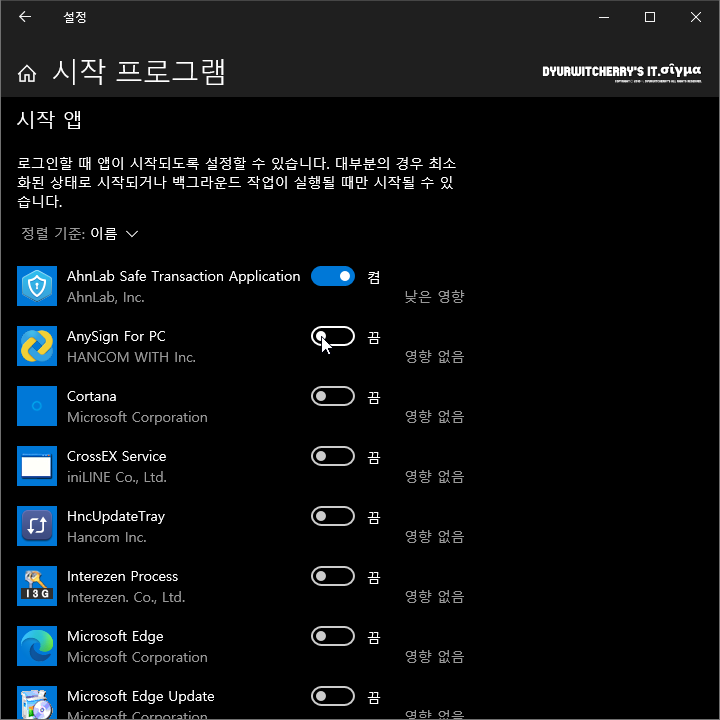
윈도우 10 '설정 - 앱 - 시작 프로그램'의 '시작 앱 : 로그인할 때 앱이 시작되도록 설정할 수 있습니다. 대부분의 경우 최소화된 상태로 시작되거나 백그라운드 작업이 실행될 때만 시작될 수 있습니다.' 아래 목록에서 '○' 토글 버튼을 좌측의 '끔' 또는 우측의 '켬'으로 이동 시켜 설치되어 있는 프로그램의 시작 프로그램 등록 여부를 설정 및 관리할 수 있습니다. 참고로, Windows 10 설정의 시작 앱과 작업 관리자의 시작 프로그램에서 사용 또는 사용 안 함 설정을 하는 경우 연동되어 적용되어 두가지 방법 중 편리한 방법을 사용하면 됩니다.
'Operating System > Windows 10' 카테고리의 다른 글
| 윈도우 10 파일 확장자 표시 설정하는 방법 (1) | 2023.04.23 |
|---|---|
| 윈도우 10 자동 업데이트 끄기 및 설정 해제하는 방법: 구형 PC 시스템 (0) | 2023.04.15 |
| 윈도우 10 작업 관리자 성능의 CPU 그래프 논리 프로세서 보기로 변경하는 방법 (0) | 2023.04.04 |
| 윈도우 10 정품인증 확인하는 방법 : Windows PowerShell 명령어 (0) | 2023.03.31 |
| 윈도우 10 자동 로그인 설정하는 방법 (0) | 2023.03.29 |




댓글